此教程为非常简单的初级教程,只要跟着教程一步一步的做就能为照片打造逼真飘雪效果,大家快试试吧!!
【 tulaoshi.com - PS教程 】

一:打开素材
(本文来源于图老师网站,更多请访问http://www.tulaoshi.com/psjiaocheng/)
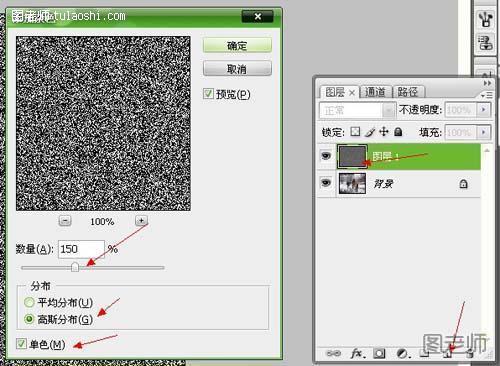
二:新建透明图层,使用油漆桶工具填充黑色,选择滤镜—杂色—添加杂色,参数如图所示。
(本文来源于图老师网站,更多请访问http://www.tulaoshi.com/psjiaocheng/)
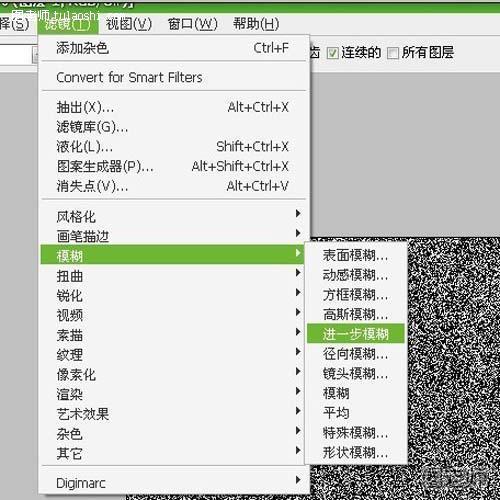
三:选择—滤镜—模糊—进一步模糊。然后在选择菜单栏—图像—调整—色阶(设置参数如图)。
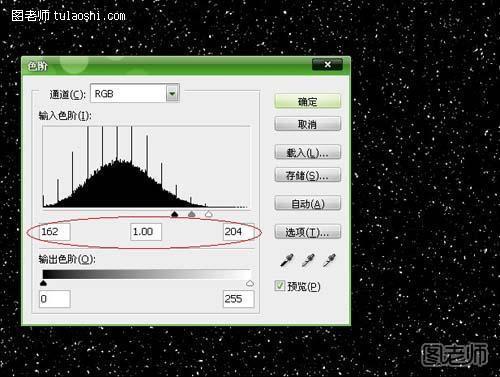
四:然后在选择菜单栏—图像—调整—色阶(设置参数如图)。
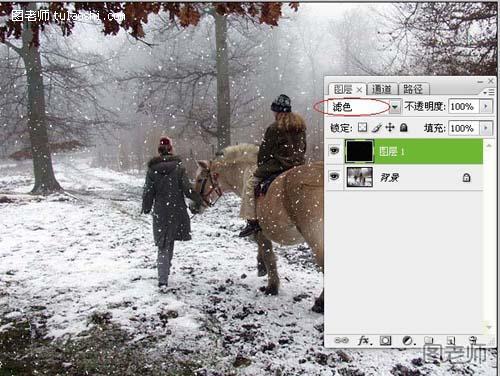
五:图层混合模式更改为滤色。
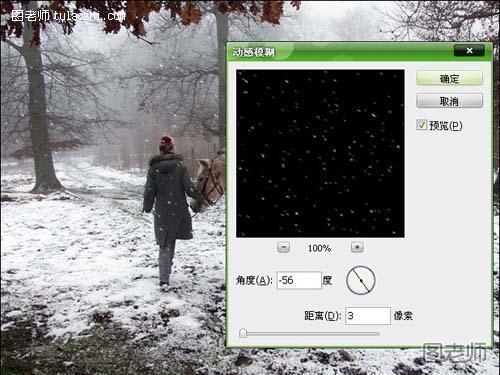
六:执行菜单栏—滤镜—模糊—动感模糊 (设置参数如图)。

七:按CTRL+J复制雪花层,执行菜单栏—编辑—变换—旋转180。
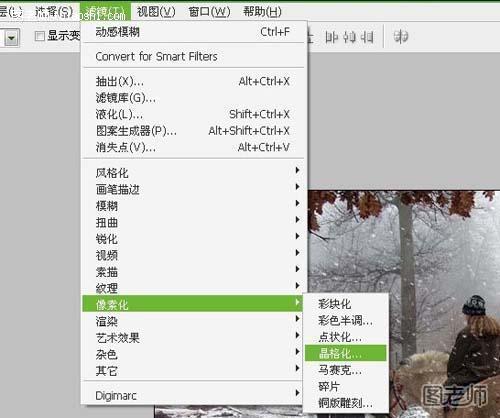
八:选择菜单栏—滤镜—像素化—晶格化。

九:设置晶格化单元格大小4。
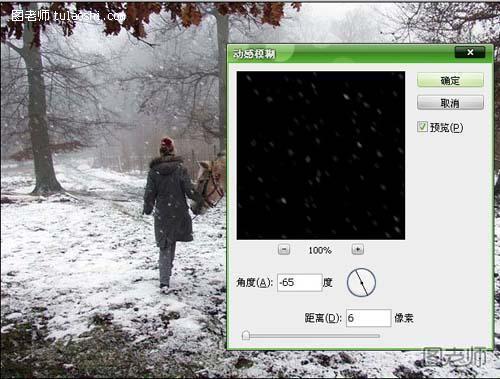
十:选择菜单栏—滤镜—模糊—动感模糊(设置参数如图)。
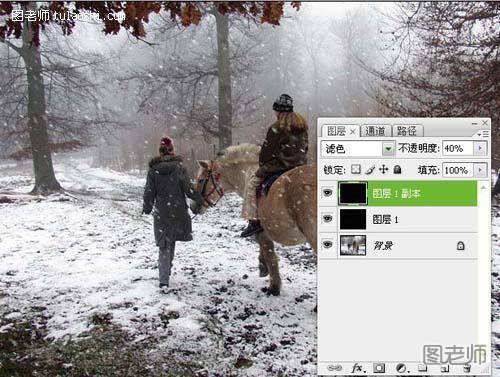

最终效果图!
来源:http://www.tulaoshi.com/n/20120716/1063.html
看过《PS制作逼真雪景效果教程》的人还看了以下文章 更多>>